解除win10管理员账户的办法是什么
 等死的咸鱼
等死的咸鱼
01月24日 13:38
此文约为695字,阅读需要3分钟
如果想要在电脑中运行重要程序软件,都会需要使用管理员权限。但是近来有用户遇到了Win10系统管理员账户被禁用部分权限没有了 ,不能完全掌控计算机,那么遇到这样的问题该怎么解决呢?下面小编就为大家带来了Win10系统管理员账户被禁用了的解除方法介绍,快来看看吧!
Win10系统管理员账户被禁用的解除方法:
1、在win10系统中使用“win+X”快捷键点击电脑的快捷窗口,在点击的窗口中,大家打开选中“命令提示符”选项。
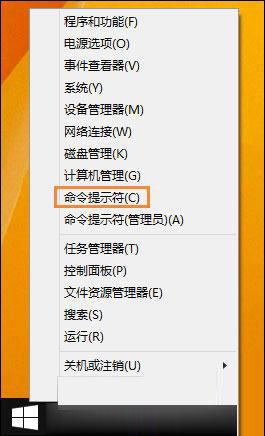
2、点击命令提示符窗口后并写入“net localgroup Administrators”按回车键或确定,此时窗口也会显示“别名:Administrators,注释:管理员对计算机/域有不受限制的完全访问权成员”(如图)如果只显示Administrator账户,就可以解除管理员账户,具体解除办法如下:
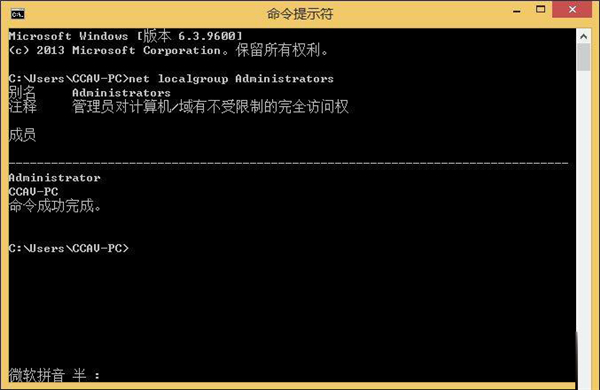
3、在win10中将鼠标移动屏幕右上角,然后打开“设置”选项,再按住shift键,打开“电源”-“重启”;
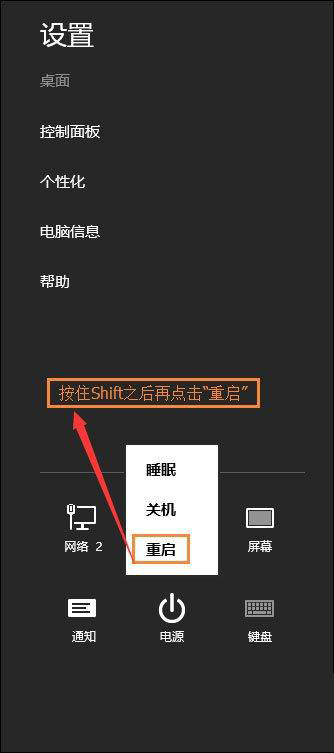
4、重头启动电脑后,在出现的界面上选中“疑难解答”,再选中“高级选项”-“启动设置”-“重启”,并在启动设置项上选中“安全模式”(F4),进入到安全模式中,登录的时候,咱们就可以看到administrator账户了,咱们打开该账户登陆。
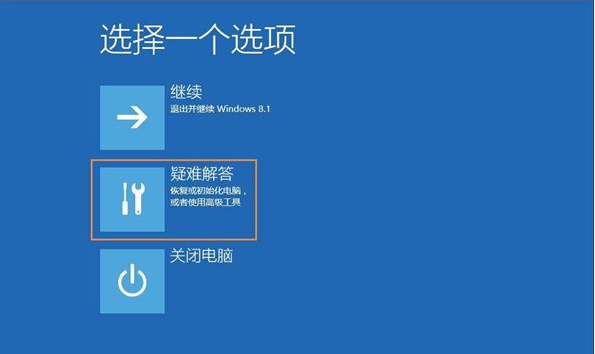
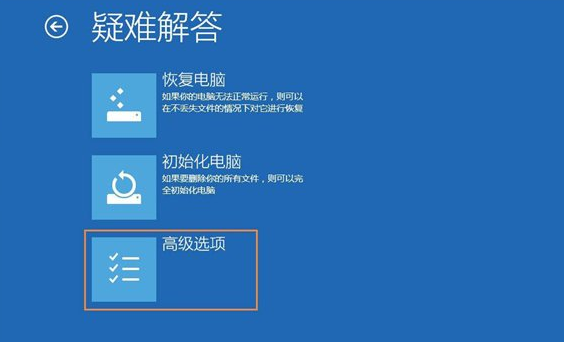
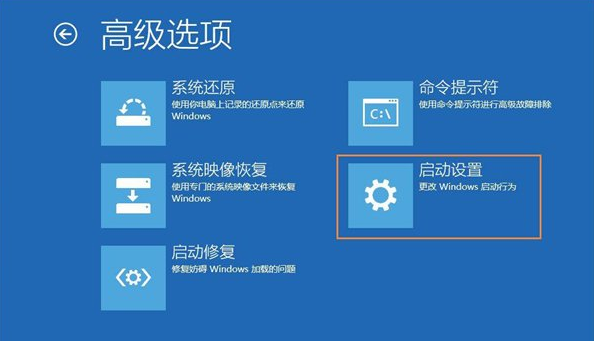
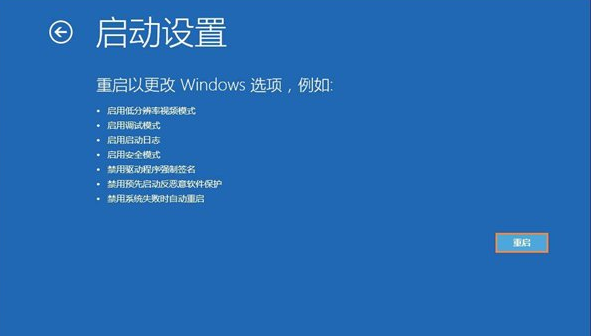
上述介绍的内容就是关于解除win10管理员账户的办法是什么这一问题的方法介绍了,希望能够帮助到你;想知道更多的相关内容请多关注UC电脑园。
未知的网友